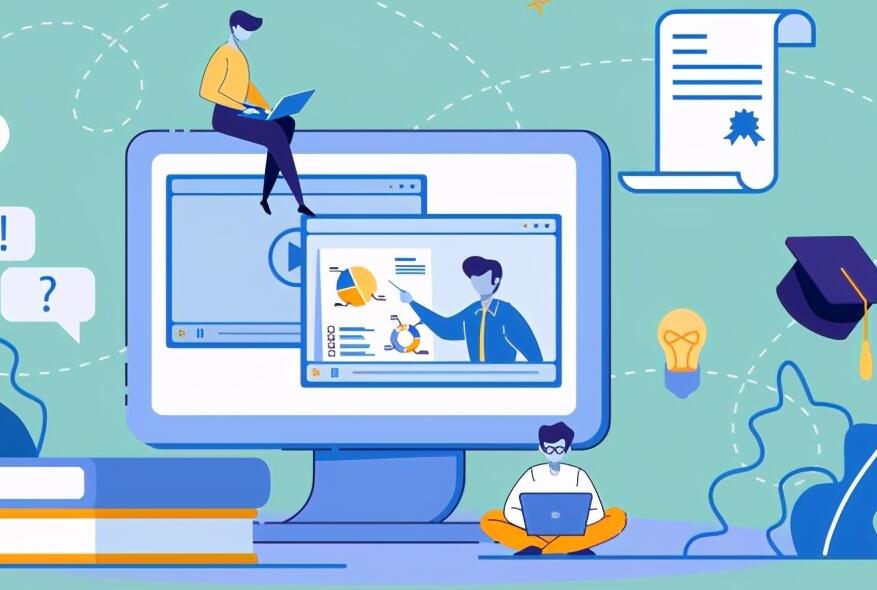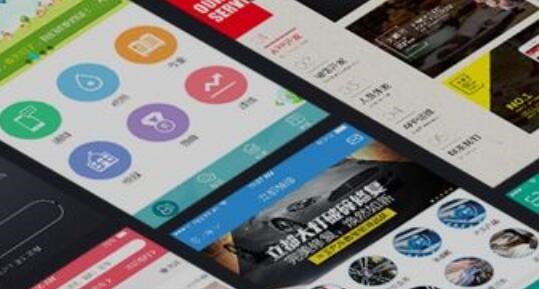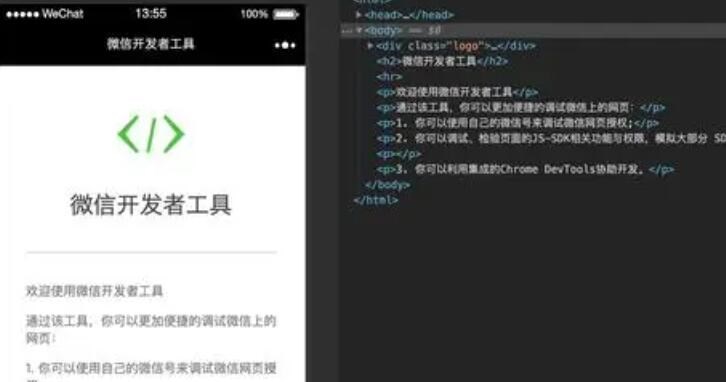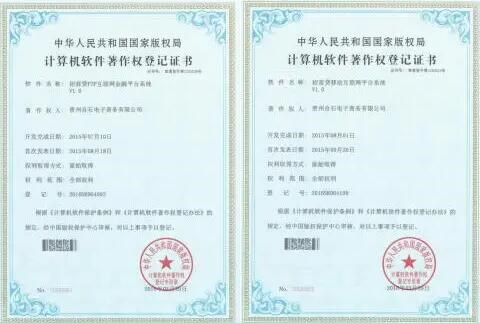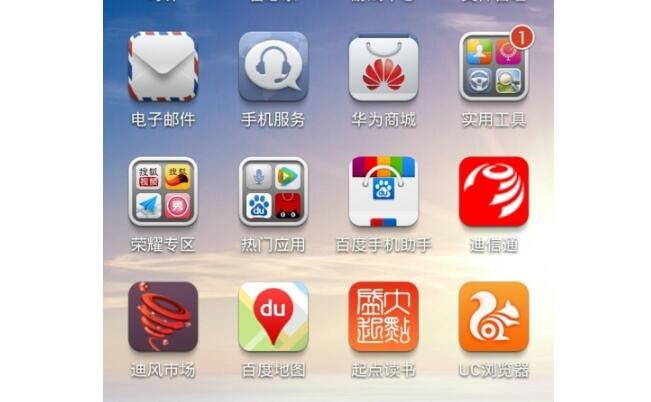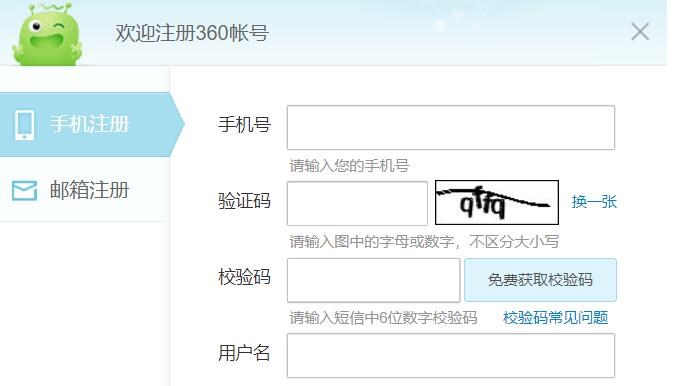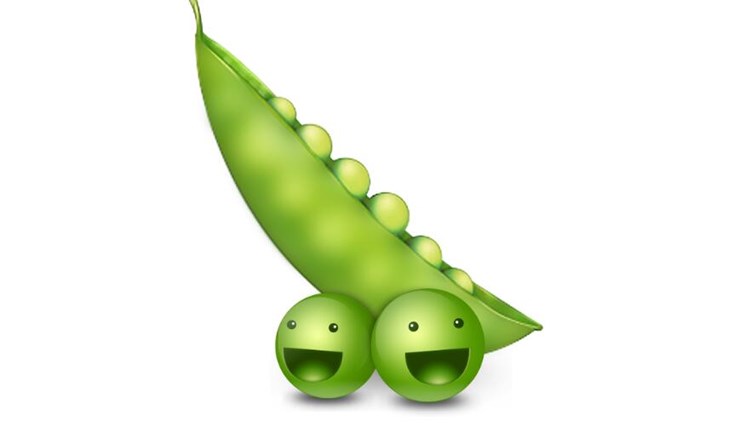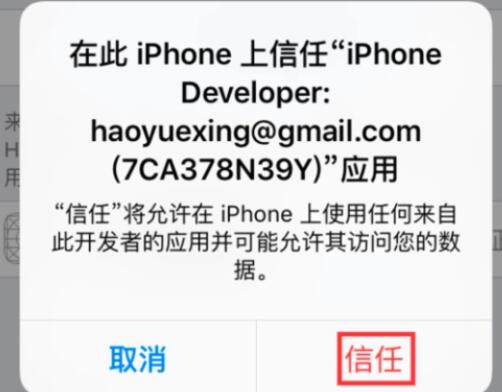在Java开发中,我们通常将源代码编译成.class字节码文件。但是,有时我们想将这些字节码文件打包成一个可执行的exe文件(Windows平台),以便更方便地进行发布和使用。本文将详细介绍如何将Java应用程序转换为exe文件。
首先了解一下基本原理:将Java应用程序打包成exe文件,实际上是在exe文件中嵌入了一个Java虚拟机(JVM)和自己的.class字节码文件。当用户双击exe文件时,实际上在后台运行的是Java虚拟机,加载并执行内置的字节码文件。
接下来,我们将分几个步骤来介绍如何制作exe文件:
1. 安装JDK
要将Java应用程序编译为.class字节码文件,首先需要安装Java开发工具包(JDK)。请访问Oracle官方网站(https://www.oracle.com/java/technologies/javase/javase-jdk8-downloads.html)下载并安装适合您操作系统的JDK。
2. 编写和编译Java代码
创建一个简单的Java应用程序,例如我们可以创建一个’HelloWorld.java’文件,文件内容如windows快速生成exe文件下:
“`java
public class HelloWorld {傻瓜制作软件的软件
public static void main(String[] args) {
System.out.println(“Hello, World!”);
}
}
“`
打开命令行,进入到代码文件所在的目录,然后运行以下命令来编译Java代码(确保JDK路径已添加到环境变量中):
“`
javac HelloWorld.java
“`
成功编译后会生成一个’HelloWorld.class’的字节码文件。
3. 使用第三方工具将Java应用程序转换为exe文件
有多种方法可以将Java应用程序打包成exe文件,这里我们将介绍一种常用的工具:Launch4j(http://launch4j.sourceforge.net/)。访问网站并下载适合您操作系统的安装包。
安装并打开Launch4j后,按照以下步骤配置软件:
a. 在“Basic”选项卡中,设置

以下参数:
– “Output file” 输入框中选择生成的exe文件的路径和文件名,如 “C:\HelloWorld\HelloWorld.exe”;
– “Jar” 输入框中选择已经生成的’HelloWorld.class’所在的jar文件路径,比如 “C:\HelloWorld\HelloWorld.jar”;
b. 在“JRE”选项卡中设置所需的JRE(Java运行时环境)参数,如最低JRE版本等。
c. 在“Version information”选项卡中为exe文件添加元数据(如版本号、公司名等),这些信息可以在Windows资源管理器中查看到。
d. 保存配置文件并单击“Build wrapper”按钮生成exe文件。
此时,您可以在指定路径下找到生成的exe文件。双击该文件,即可看到命令行界面弹出并输出 “Hello, World!”。
请注意,由于嵌入式JVM和jar文件的问题,在将Java应用程序打包成exe文件时,整体文件大小会增加。此外,exe文件将绑定到特定的JRE,这意味着只能在安装了所需版本JRE的操作系统上运行。在发布exe文件时,请注意提醒用户安装适当的Java运行时环境。